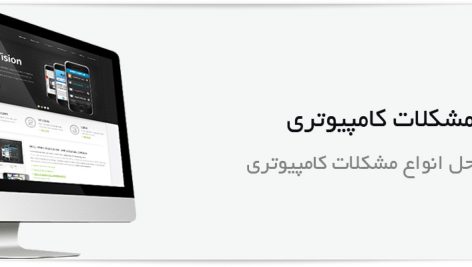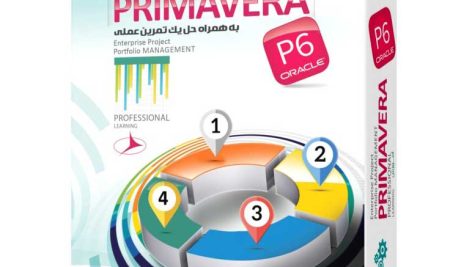آموزش Word – بخش اول
مقدمه دوره ی آموزشی Word سومین مهارت از استاندارد ICDL می باشد . برنامهWord متداولترین برنامه واژه پرداز موجود به شمار می آید . هدف اصلی برنامه این است که در تایپ و قالب بندی متنها مفید واقع شود . اما ویژگیهای قدرتمند دیگری نیز دارد که امکان ایجاد جدولهای مختلف – کار با تصویرهای گرافیکی – طراحی صفحه وب و بسیاری از قابلیتهای دیگر را برایتان فراهم کرده است . برای مطالعه ی این دوره ی آموزشی نیاز است کاربران محترم آشنایی مقدماتی با محیط Windows داشته باشند . جهت نصب و اجرای نرم افزارهای Office که Word نیز شامل آن می شود ، نیاز به سیستمی با مشخصات ذیل می باشد : – حداقل سیستم مورد نیاز پنتیوم ۲۳۳ – ۱۶ مگابایت Ram – حدود ۶۰۰ مگا بایت فضای آزاد به این عکس جهت دیدن حالت دستها نگاه کنید اصول کار با WORD – اجرای Microsoft Word و آغاز کار با آن : نرم افزار Word تحت سیستم عامل windows 98-2000-XP کار می کند. برای شروع از منوی Start ، زیر منوی Programs و سپس گزینه Microsoft Word را انتخاب می کنیم. – آشنایی با محیط کار و اجزای آن : دکمه Close یا بستن پنجره : جهـت بستن یک پنجره باز باید از این دکمه استفاده نمود ( البته از کلید ترکیبی ALT+F4 نیز میتوان استفاده کرد). باید توجه داشت برای بستن هر پرونده میتوانید از منوی File زیر منوی Exit را نیز انتخاب نمائید. دکمه Maximize یا حداکثر سازی : برای اینکه بتوان پنجره را به حداکثر اندازه خود رساند میتوان از این دکمه استفاده نمود. دکمه Restore : پس از اینکه پنجره به حداکثر اندازه خود رسید برای تبدیل به اندازه قبلی خود از این دکمه استفاده می شود. دکمه Minimize یا حداقل سازی :با کلیک کردن بر روی این دکمه میتوان یک پنجره حداکثر شده و یا معمولی را حداقل نمود با انجام این عمل پنجره به حداقل خود می رسد و روی Task bar قرار می گیرد. توجه داشته باشید که پنجره ای که حداقل شده است بسته نشده و هنوز در حافظه مستقر است. – نوار عنوان یا Title Bar : نواری که اسم پنجره روی آن قرار دارد نوار عنوان نامیده میشود از نوار عنوان میتوان برای حداکثر سازی و یا بازگردانی پنجره به حالت ” وضعیت قبلی ” استفاده نمود برای این کار کافی است روی نوار عنوان دبل کلیک نمائید . – دکمه Control Bottom یا کنترل : این دکمه در سمت چپ صفحه مانیتور قرار دارد.با دکمه کنترل میتوان تمام عملیاتی که توضیح داده شد را انجام داد برای باز کردن دکمه کنترل کافی است روی دکمه آن کلیک کرد. عمل دیگر دکمه کنترل بستن پنجره است برای این کار باید روی نشانه دکمه کنترل دبل کلیک کرد. – Move: برای جابجایی پنجره میتوان از این گزینه استفاده کرد . برای اینکه این گزینه فعال شود باید روی نوار عنوان دبل کلیک نمود . Menu Bar یا نوار منو : هر یک از منوها با توجه به نام خود، عملکردی خاص دارند. پس از باز شدن منو زیر منوها را مشاهده خواهید کرد که هر زیر منو به معنای یک فرمان می باشد . Toolbars یا نوار ابزار : نوارهای ابزار کلیدهای دسترسی سریعتر به زیر منوها می باشند. در اصل گزینه ها و فرمان های موجود در زیر منوها ، در نوارهای ابزار نیز موجودند و کار را جهت دسترسی سریعتر به زیر منوها آسان می کنند . روشهای مختلف برای ظاهر کردن نوار ابزار : الف ) انتخاب زیر منوی Toolbars از منوی View ب ) کلیک راست بر روی Menu bar برای محو کردن نوار ابزارها میتوان روی آنها کلیک راست کرده و زمانی که فهرست نوارهای ابزار ظاهر گردید ، آنها را از حالت فعال در آورید بدین صورت شما نوار ابزارها را در روی صفحه نخواهید داشت .
عنوان مطلب: آموزش Word
مشاهده کامل مطلب: لینک به تالار گفتگو
آموزش تصویری word 2016 رو به زبان فارسی از لینک زیر می توانید تهیه کنید:
 نواندیشان | بهترین سایت علمی آموزشی کشور
نواندیشان | بهترین سایت علمی آموزشی کشور